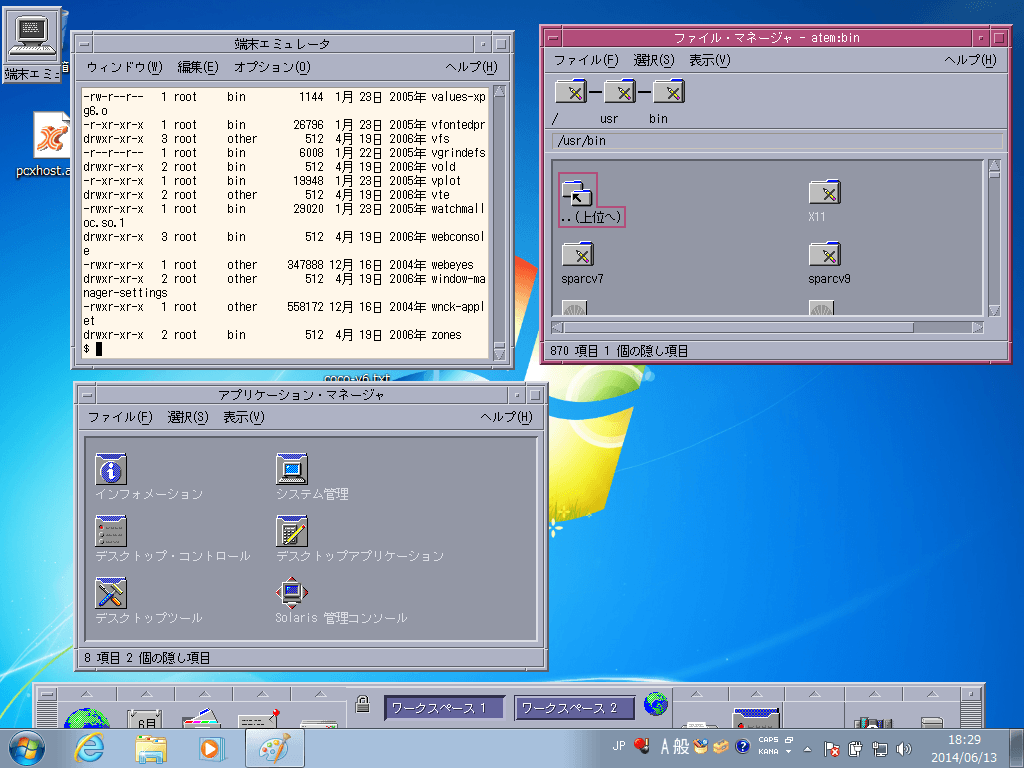CDEの壁紙を表示しないようにするには
ASTEC-X のマルチウインドウモードで
CDE のデスクトップ環境を表示すると、CDE の壁紙が画面全体に広がり
Windows のデスクトップに置かれているアイコンが見えなくなってしまいます。
これは、CDE の壁紙が X のルートウィンドウに直接描画されているのではなく、
一つのウィンドウとして制御されているためです。
ASTEC-X または CDE デスクトップの設定を変更することで、 CDE の壁紙を表示しないようにできます。
|
|
ASTEC-X の設定変更
ASTEC-X のコントロールパネルの [ウィンドウモード]-[マルチウィンドウ] パネルにある [CDEのデスクトップを隠す] をチェックしてください。 このようにすると X のルートウィンドウと CDE の壁紙の表示・非表示が連動するようになり、 ASTEC-X の起動時には CDE の壁紙が表示されなくなります。
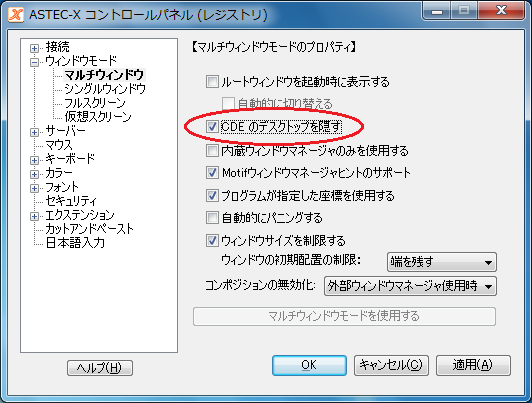
CDE のワークスペースメニュー (壁紙を右クリックして表示されるメニュー) を表示したい場合は、 Windows のタスクトレイにある ASTEC-X の小さなアイコンを左クリックして壁紙を一時的に表示します。 アイコンをクリックするたびに (X のルートウィンドウと) 壁紙の表示・非表示が切り替わります。
CDE デスクトップの設定変更
CDE デスクトップの設定を変更することでも壁紙を表示しないようにできます。
CDE のスタイル・マネージャを デスクトップ・コントロールウィンドウなどから起動してください。 "背景" を選び、[背景なし] (または [NoBackDrop]) を選んで [了解] をクリックすると壁紙が表示されなくなります。

CDE のワークスペースメニュー(壁紙を右クリックして表示されるメニュー)を表示したい場合は、Windows のタスクトレイにあるASTEC-Xの小さなアイコンを左クリックして黒一色の背景を表示します(クリックするたびに黒一色の背景の表示・非表示が切り替わります)。